Actualización 2024 abril: Deje de recibir mensajes de error y ralentice su sistema con nuestra herramienta de optimización. Consíguelo ahora en este enlace
- Descarga e instala la herramienta de reparación aquí.
- Deja que escanee tu computadora.
- La herramienta entonces repara tu computadora.
El iPhone y el iPad de Apple ahora toman fotos en formato HEIF, y estas imágenes tienen la extensión .HEIC. Windows no admite archivos HEIC de forma predeterminada, pero hay una forma de verlos de todos modos o convertirlos a JPEG estándar.
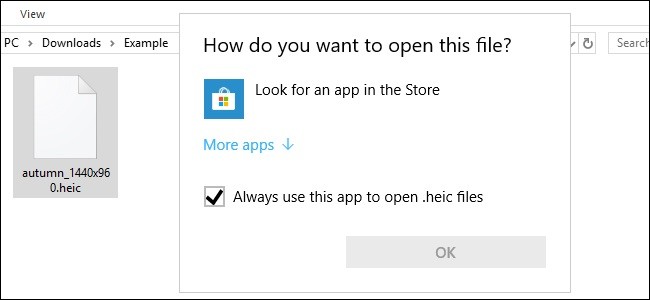
HEIC, de lo contrario HEIF (Formato de imagen de alta eficiencia), es un nuevo formato de archivo de imagen que Apple anunció cuando lanzó la plataforma iOS 11 en 2017. Apple ha introducido este nuevo formato para reemplazar JPEG en sus teléfonos móviles. Windows aún no ha adoptado completamente el nuevo formato de imagen de Apple, por lo que sus aplicaciones nativas no son totalmente compatibles con HEIC de forma predeterminada.
Sin embargo, puede abrir imágenes HEIC en Windows con software adicional. Esto significa que puede abrir archivos HEIC en Windows sin convertirlos a formatos alternativos.
Actualización de abril de 2024:
Ahora puede evitar problemas en la PC utilizando esta herramienta, como protegerse contra la pérdida de archivos y el malware. Además, es una excelente manera de optimizar su computadora para obtener el máximo rendimiento. El programa corrige los errores comunes que pueden ocurrir en los sistemas Windows con facilidad, sin necesidad de horas de resolución de problemas cuando tiene la solución perfecta a su alcance:
- Paso 1: Descargar PC Repair & Optimizer Tool (Windows 10, 8, 7, XP, Vista - Microsoft Gold Certified).
- Paso 2: Haga clic en “Iniciar escaneado”Para encontrar problemas de registro de Windows que podrían estar causando problemas en la PC.
- Paso 3: Haga clic en “Repara todo”Para solucionar todos los problemas.
Por qué los archivos HEIC son excelentes:
- Aproximadamente la mitad del tamaño de JPG con la misma calidad
- Puede almacenar múltiples fotos en un solo archivo (ideal para fotos en vivo y en ráfaga).
- Admite transparencia como archivos GIF
- Le permite guardar los cambios de imagen, como el recorte y la rotación, para que pueda cancelarlos.
- Admite colores 16-bit en comparación con los colores 8-bit JPG.
Las fotos en vivo, en caso de que no las haya escuchado, son fotos con un toque: si presiona y mantiene presionado (o profundamente en una pantalla táctil 3D), la foto cobra vida y se reproduce como un video corto.
Es interesante observar que Google está trabajando en un formato de imagen que reduce aún más el tamaño del archivo en un 15% en comparación con HEIC.
Windows 10 (actualizado en abril 2018)
La actualización 2018 de abril de Windows 10 facilita la instalación del soporte de archivos HEIC.
Una vez que haya actualizado esta versión de Windows 10, puede hacer doble clic en un archivo HEIC para abrir Aplicación Windows Photo. En la aplicación de fotos, haga clic en el enlace "Descargar códecs de Microsoft Store".
Para habilitar la compatibilidad con HEIF en Windows 10
Si las extensiones aún no están disponibles en su dispositivo, la aplicación de fotos proporciona un enlace para obtenerlas en la Tienda Microsoft. Pero será redirigido a una versión paga de las extensiones. Sin embargo, es posible obtener estos paquetes con diferentes enlaces de forma gratuita.
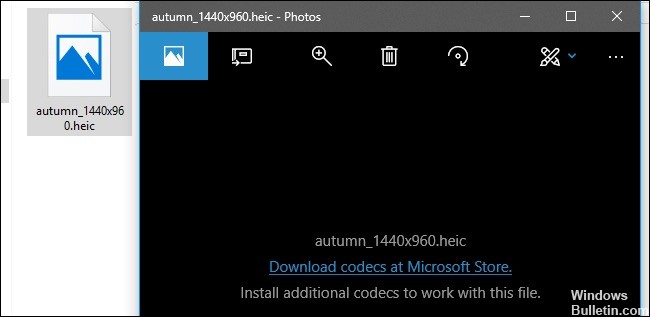
Nota: A partir de la versión 1809, el códec HEVC debe instalarse automáticamente en su dispositivo. Sin embargo, si este no es el caso, puede seguir los pasos a continuación para obtenerlo. Si ya tiene el códec HEVC, solo necesita instalar el códec HEIF.
Para agregar compatibilidad con HEIF a Windows 10, haga lo siguiente:
- Abre el navegador web.
- Use este enlace de Microsoft Store para acceder a la extensión HEVC.
- Haga clic en el botón Obtener.
- Haga clic en el botón Abrir Microsoft Store.
- Haga clic en el botón Instalar.
- Use este enlace de Microsoft Store para acceder a la extensión HEIF.
- Haga clic en el botón Obtener.
- Haga clic en el botón Abrir Microsoft Store.
- Haga clic en el botón Instalar.
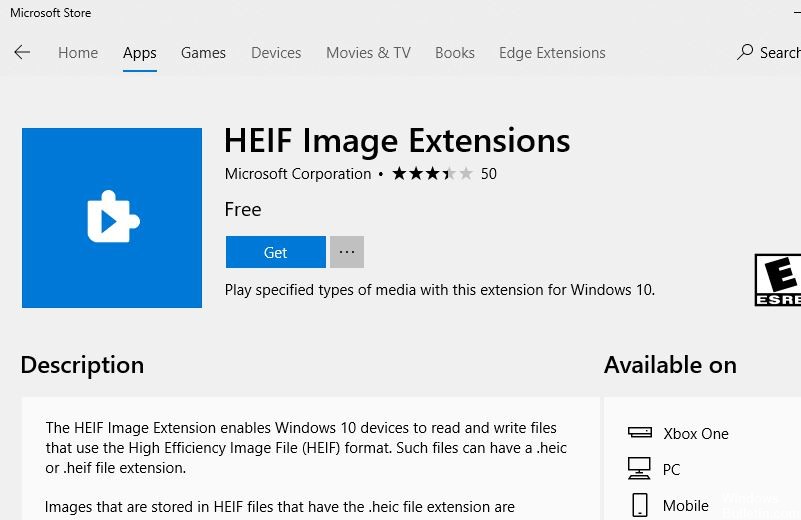
Una vez que se completen los pasos, debería poder ver los archivos codificados con el contenedor HEIF con fotos u otra aplicación compatible, como Microsoft Paint.
https://www.microsoft.com/en-us/p/heif-image-extensions/9pmmsr1cgpwg?activetab=pivot:overviewtab
Sugerencia del experto: Esta herramienta de reparación escanea los repositorios y reemplaza los archivos dañados o faltantes si ninguno de estos métodos ha funcionado. Funciona bien en la mayoría de los casos donde el problema se debe a la corrupción del sistema. Esta herramienta también optimizará su sistema para maximizar el rendimiento. Puede ser descargado por Al hacer clic aquí

CCNA, desarrollador web, solucionador de problemas de PC
Soy un entusiasta de la computación y un profesional de TI practicante. Tengo años de experiencia detrás de mí en programación de computadoras, solución de problemas de hardware y reparación. Me especializo en desarrollo web y diseño de bases de datos. También tengo una certificación CCNA para diseño de red y solución de problemas.

